让我们开始试用S12ZVML-MINIKIT!
选择观看设置短视频或是遵循分步骤指南。
1.1 将S12ZVML-MINIBRD连接到3相PM电机。
将电机相线插入到JP1、JP2和JP3引脚。不使用Hall Sensor线。
注:未指定相序。

1.2 连接12V电源。
连接12V电源,为S12ZVML MCU和3相PM电机供电。

1.3 连接USB线缆。
连接USB线缆,进行调试。

2.1 下载S12ZVML-MINIBRD快速入门资源包(QSP)
快速入门资源包包括S12ZVML-MINIBRD快速入门指南、S12ZVML-MINIBRD用户指南、S12ZVML-MINIBRD原理图和电机控制应用软件,帮助您开始进行设计。
2.2 获取集成开发环境(IDE)
S12ZVML-MINIKIT采用CodeWarrior® for MCUs (Eclipse IDE)性能更佳
注:请查看CodeWarrior更新,获取最新版本。
2.3 获取P&E的OSBDM调试接口驱动程序
安装最新版OSBDM硬件驱动程序。与版本12 (Win XP/Vista/7/8/10)配套使用
请访问http://www.pemicro.com/OSBDM了解关于OSBDM的更多信息。
2.4 获取S12ZVML-MINIBRD电机控制应用软件
安装快速入门资源包中的完整的电机控制应用软件。
安装过程中可免费下载最新版Automotive Math和Motor Control Library Set。
2.5 获取运行时调试工具
S12ZVML-MINIKIT采用FreeMASTER工具进行运行时调试性能更佳。安装最新版FreeMASTER应用,也可选择安装FreeMASTER通信驱动程序。
注:使用通信驱动程序的源代码已包含在项目示例中。
3.1 选择您构建应用想要使用的电机控制驱动控制,然后将其加载到S12ZVML MCU:
- 采用6步换向控制的BLDC
- 采用磁场定向控制的PMSM
3.2 将项目导入IDE
在CodeWarrior中,应遵循File > Import > General > Existing Project into Workspace操作,然后选择选定的电机控制应用类型。
注:默认路径为c:\NXP\MC_DevKits\S12ZVMLMINIBRD\sw\..
也可勾选其他选项,将选定的项目复制到您的工作区。


3.3 构建项目 – 可选
右击导入的项目,然后从上下文菜单选择Clean project。
右击导入的项目,然后从上下文菜单选择Build project。
注:这些步骤并非必需步骤,因为在下一步中将自动执行这些步骤。

3.4 调试并将代码加载到MCU
在CodeWarrior中,应遵循Run > Debug Configuration > select predefined debug configuration操作。
然后点击Debug按钮,将创建的代码加载到S12ZVML MCU中。
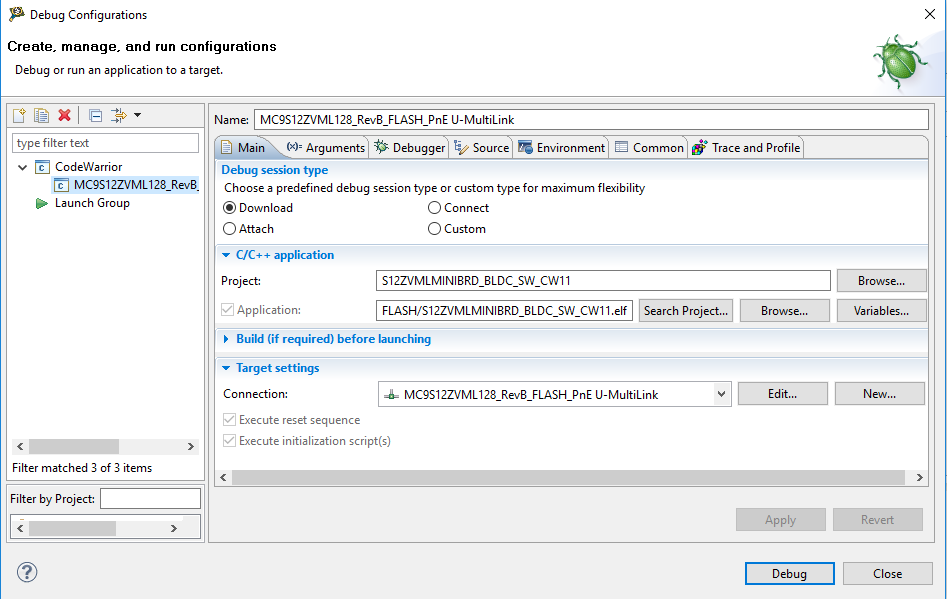
3.5 运行代码并断开
点击Resume (F8)按钮运行代码,使用Disconnect按钮,避免CW调试器和FreeMASTER工具之间的干扰。
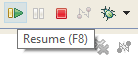

4.1 使用调试器工具调试电机控制应用
在FreeMASTER中,应运行应用项目文件夹中相应的*.pmp文件。
注:可直接双击CodeWarrior project explorer开始
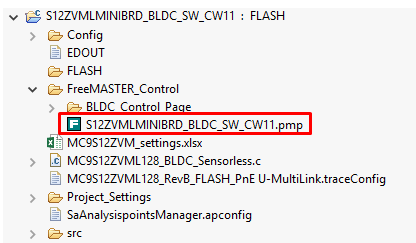
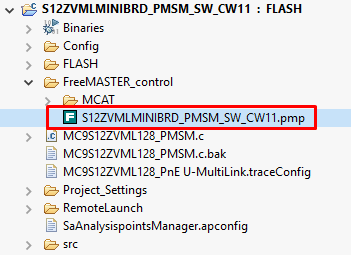
4.2 启动与S12ZVML MCU的连接
点击FreeMASTER上的Stop图标,发起与MCU的连接。
注:连接参数已在FreeMASTER项目中预先定义了。可使用Connection Wizard (连接向导)在项目选项中进行修改。
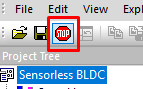
4.3 控制电机
在FreeMASTER中,前往Control (控制)页面选项卡,设置必要的电机rpms,然后打开电机驱动。

